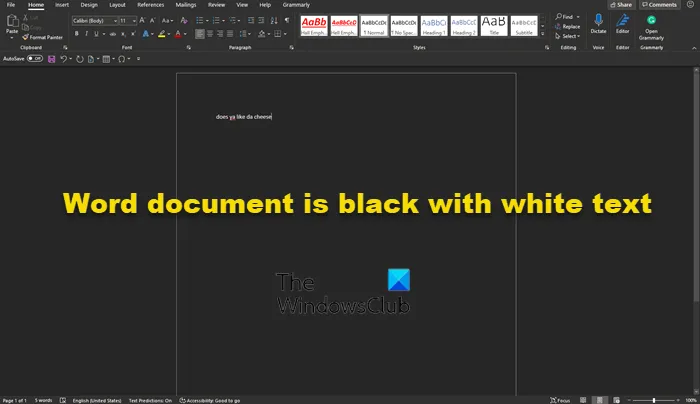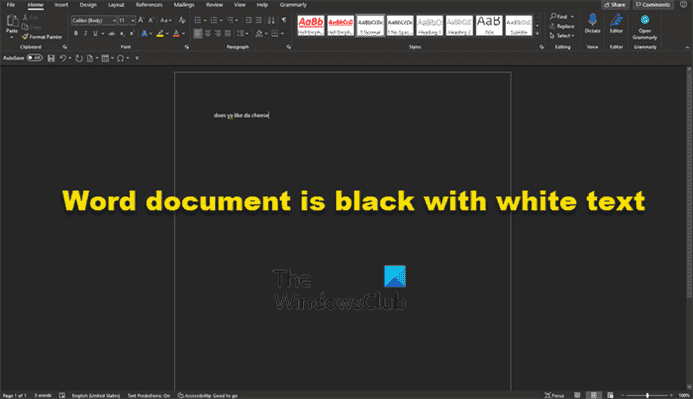Au cours des deux derniers jours, nous avons vu des utilisateurs se plaindre de leur Microsoft Word document présentant un fond noir avec du texte blanc. Quelle pourrait en être la cause ? Eh bien, nous pouvons dire avec certitude que cela n’est pas causé par un bogue.
Le document Word est noir avec du texte blanc
Comme indiqué ci-dessus, cela n’a rien à voir avec un bogue affectant Microsoft Word. Tout est dû à Mode sombre. Oui, Microsoft Word prend en charge le mode sombre, et il y a de fortes chances que vous l’ayez activé par accident ou que quelqu’un qui a utilisé votre ordinateur dans le passé l’ait fait. De plus, vous avez peut-être récemment choisi d’utiliser un thème à contraste élevé. De tels thèmes peuvent entraîner une modification de l’apparence des documents Microsoft Word qui pourrait ne pas être agréable à regarder. Maintenant, nous devons indiquer qu’une autre raison de l’arrière-plan sombre avec du texte blanc affectant un document peut être due à accélération graphique matérielle.
Ne vous inquiétez pas car nous savons comment résoudre ce problème, alors continuez à lire pour avoir une meilleure idée de ce qu’il faut faire :
- Désactiver le mode sombre dans Microsoft Word
- Passer de l’utilisation de thèmes à contraste élevé
- Désactivez l’accélération graphique matérielle.
1]Désactiver le mode sombre dans Microsoft Word
OK, nous allons donc discuter de la façon de désactiver le mode sombre dans Word et de le ramener à un paramètre qui vous convient le mieux.
- Ouvrez l’application Microsoft Office
- Allez à la Fichier languette.
- Clique le Fichier onglet pour ouvrir le menu.
- Choisir Compte.
- Cliquez sur la flèche de la liste déroulante Thème Office.
- Choisir Le noir pour activer le mode sombre.
- Pour activer le mode sombre pour un seul PC, sélectionnez Fichier Languette.
- Aller à Choix.
- Faites défiler jusqu’à Thème de bureau.
- Changez le thème en blanc
Avant de commencer, vous devez vous assurer Microsoft Word est opérationnel. Pour ce faire, cliquez sur le raccourci sur le Barre des tâches, Le menu Démarrerou double-cliquez dessus s’il se trouve sur le Bureau.

L’étape suivante consiste donc à naviguer vers Compte. Vous pouvez le faire en regardant en bas à gauche du menu principal de Microsoft Word. Si vous êtes dans un document, cliquez sur Fichierpuis amenez le curseur de la souris sur Compte et sélectionnez-le.

Du Compte zone, recherchez la section qui lit, Thème de bureau, puis cliquez dans la zone pour afficher un menu déroulant. De là, vous pouvez changer le thème de Noir à Blanc. De même, si votre arrière-plan est noir à cause de Les paramètres du systèmetu peux.
Une fois que vous avez apporté les modifications, Microsoft Word devrait maintenant revenir à un arrière-plan blanc avec du texte noir, comme d’habitude.
Lire: Comment se débarrasser des carrés noirs ou des cases dans Word.
2]Passer de l’utilisation de thèmes à contraste élevé
Donc, comme nous l’avons indiqué ci-dessus, l’utilisation d’un thème à contraste élevé pour Windows 11 pourrait être la cause de vos problèmes, alors que pouvons-nous faire ? Eh bien, que diriez-vous de le changer pour un thème régulier ?
Tout d’abord, nous devons lancer l’application Paramètres en cliquant sur la touche Windows + JE. Tout de suite le Réglages menu devrait apparaître dans toute sa splendeur.

OK, donc dans le volet de gauche, nous vous suggérons de cliquer sur Accessibilité pour révéler un tas d’options à droite. Faites défiler vers le bas si vous le devez, puis choisissez Thèmes de contraste dans la liste des options.

Pour désactiver le thème de contraste actuel, cliquez dans la case pour afficher un menu déroulant. De là, sélectionnez Aucunpuis appuyez sur Appliquer. Vous verrez un S’il vous plaît, attendez écran, alors faites ce qu’il dit et dans un court instant, les choses devraient revenir à la normale.
3]Désactivez l’accélération graphique matérielle
Désactivez l’accélération graphique matérielle et voyez si cela vous aide.
POINTE: découvrez comment activer le mode sombre pour Teams, OneNote et Outlook.
Microsoft Office a-t-il un mode sombre ?
Oui, les gens de Microsoft ont mis à jour la suite Office avec le mode sombre il y a longtemps, donc si c’est quelque chose que vous aimez, alors vous serez un campeur heureux car cela fonctionne très bien. Cependant, la fonction Dark Mode n’est pas pour tout le monde.
Le mode sombre est-il meilleur pour les yeux ?
D’après ce que nous pouvons dire, le mode sombre pourrait réduire la fatigue oculaire de ceux qui regardent assez souvent un écran d’ordinateur, du moins pour certains. Cependant, nous n’avons trouvé aucune preuve concluante pour dire que les avantages sont factuels. Ce que nous savons avec certitude, c’est que le mode sombre prolonge la durée de vie de la batterie de votre appareil.